

发布时间:2015-08-04 13: 16: 56
通过浏览器的存储和访问,密码会保存在mac中,那么如何删除保存在mac上的密码呢?接下里的文章中,我们将为您解答如何手动删除保存在Firefox、Safari和Chrome上的密码。
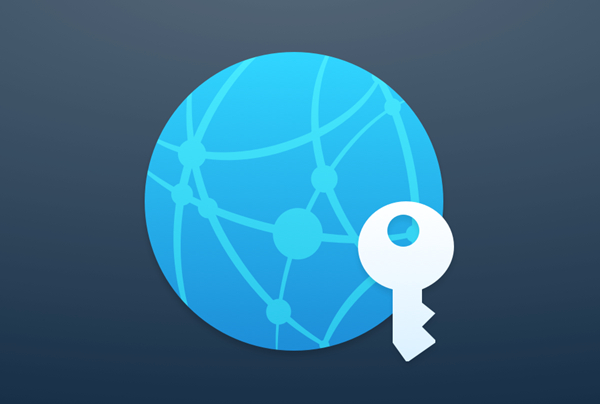
在讲解如何手动删除保存在Mac 上的密码前,我们首先讲解一个更加简单更加便捷的方法,那就是使用mac清理工具cleanmymac3,只需要点击几下就可以轻松删除浏览器上保存的密码。
1.下载cleanmymac3中文版。
2.在左侧菜单中选择“隐私”,并点击“选择项目”。
3.在每个浏览器中勾选“保存密码”框。
4.点击“清理”。
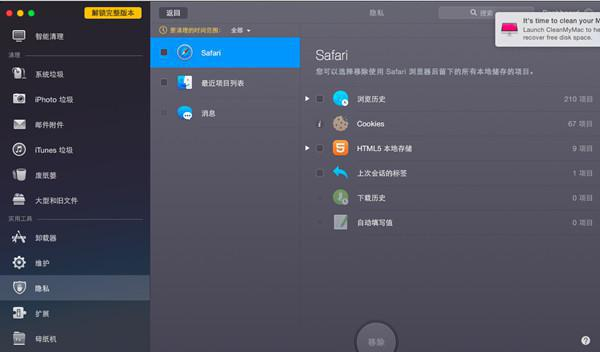
在浏览器中删除保存的密码,这就是你需要做的全部内容步骤,非常简单。
如果你使用的是Chrome浏览器,删除保存的密码,请参照一下的步骤:
1.启动Chrome浏览器。
2.在菜单栏中选择“历史记录”-“清除浏览数据”。
3.选择清除指定时间段内的数据,如“全部”。
4.勾选“密码”复选框。
5.点击“清除浏览数据”。
如果你使用的是Firefox浏览器,删除保存的密码,请参照一下的步骤:
1.启动Firefox浏览器。
2.在菜单栏中选择“历史记录”-“清除最近的历史”。
3.选择清除的时间范围。
4.展开“详细信息”。
5.勾选“Cookie”。
6.点击“立即清理”。
如果你使用的是Safari浏览器,删除保存的密码,请参照一下的步骤:
1.启动Safari浏览器。
2.在菜单栏中单击“历史记录”-“清除历史记录和网站数据”。
3.选择清除指定时间段内的数据,如“所有历史记录”。
4.点击“清除历史记录”。
正如以上所写,手动删除浏览器中的保存密码并不是很困难,但是如果你使用多个浏览器,那么就需要每一个单独去删除它,可能需要花费大量的时间。有更加简单的方法为什么不用?Cleanmymac3不仅可以删除保存的密码,还可以清理mac更多其它的垃圾。
展开阅读全文
︾